Благодаря фиаско Zoom, в результате которого секретный сервер обмена веб-камерой на Mac всех, кто ранее установил приложение для видеоконференцсвязи, Apple выпустил два молчаливых обновления за последнюю неделю или около того.
Эти автоматические обновления представляют собой исправления безопасности, которые Apple может автоматически применить к вашему Mac, не спрашивая вас заранее. Они относительно редки, и для Apple это отличный способ почти мгновенно исправлять бреши в безопасности. Они оказываются особенно полезными для пользователей, которые никогда не запускают обновления программного обеспечения.
Но что, если вы фанат Mac? Может быть, вы хотите высказаться по этому поводу. Или, возможно, вы управляете ИТ-отделом компании и не хотите что-нибудь устанавливается на Mac для бизнеса без предварительной проверки. Можете ли вы отключить автоматические обновления Apple? Да, ты можешь. Вот как.
Как отключить автоматические обновления Apple
Как и следовало ожидать, автоматические обновления включены по умолчанию. Чтобы отключить их, перейдите в Системные настройки на вашем Mac. В High Sierra вы найдете настройки на панели App Store. В Мохаве это под
Обновление программного обеспечения> Дополнительно.Откройте его и установите следующий флажок:
Установите файлы системных данных и обновления безопасности
Снимите этот флажок, чтобы в будущем не получать автоматические обновления. Вот как это выглядит на High Sierra:

Фотография: `` Культ Mac ''
А по Мохаве:
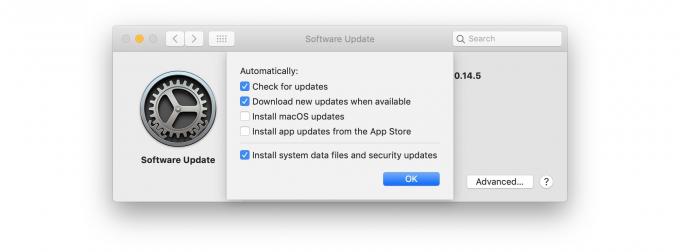
Фото: Джон Грубер / Twitter
Что произойдет, если вы отключите автоматические обновления Mac?
Если вы отключите автоматические обновления, исправления безопасности, содержащиеся в них будет применяться при следующем запуске обновления программного обеспечения вручную. Однако вам, возможно, придется немного подождать, потому что эти автоматические обновления не отображаются в списке доступных обновлений. Поэтому стоит хорошенько подумать, прежде чем снимать этот флажок. Вы восстановите себе воображаемое чувство «контроля», но вы также можете передать гораздо больше контроля злоумышленникам, таким как Zoom, и людям, которые воспользовались вредоносным ПО Zoom.
Во-вторых, сколько еще вещей происходит на вашем Mac, а вы точно не знаете, что происходит? Если вы достаточно доверяете поставщику (Apple), чтобы позволить ему позаботиться о ваших паролях, фотографиях, личных документах и финансовой информации, то вам, вероятно, также следует доверить ему исправление дыр в безопасности.


